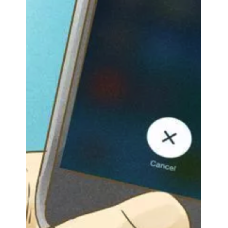Оригинальные запчасти
Замена корпуса на IPhone 7
Корпус во всех IPhone 7 изготовлен из алюминия (7000 серия), поэтому устройство особенно подвержено угрозе во время падения. Практически каждый владелец айфона хотя бы раз сталкивался с ситуацией треснутого корпуса.
Часто трещины появляются в нижней или верхней части корпуса. Такая закономерность объясняется более тонким материалом задней крышки в местах, где расположен функционал антенн. Таким образом производители добились в разы лучшего качества сигнала для всех беспроводных соединений, которые доступны в телефоне.

Инструкция по замене корпуса
Все возникшие деформации и царапины решит только полная замена корпуса IPhone 7. Самостоятельный ремонт не представляет сложности и займет 15-30 минут.
Помните! Замена задней крышки айфона сделает гарантию недействительной.
Перед тем как приступить к ремонту нужно запастись всеми необходимыми инструментами и главной деталью – новой задней крышкой. Советуем покупать только подлинные детали, ведь некачественная крышка из простого пластика сломается быстро, что не оправдает ваши затраты и потраченное на ремонт время.
Для работы вам понадобится следующий перечень инструментов и деталей:
- #00 отвертка от Philips;
- пятигранная отвертка от Pentolobe;
- антистатический спуджер;
- присоска для айфона любой фирмы и размера;
- пинцет;
- плоская отвертка;
- инструмент для извлечения сим карты.
Рекомендуем использовать магниты во время разборки корпуса. Все отсоединенные детали лучше расположить на поверхности магнита. Таким образом вы не потеряете ни одного винтика.
Перед разборкой корпуса обязательно отключите IPhone. Выкрутите два винта возле разъема для зарядки. После этого отсоедините дисплей от задней крышки с помощью присоски и подденьте каждый край спуджером, чтобы полностью открепить детали. Отключите шлейфы дисплейного модуля от материнской платы. Только после этого можно убирать экран в сторону.
Открепите шлейф батареи и достаньте сам аккумулятор. В правой нижней части корпуса отключите с помощью спуджера шлейф зарядки и сотовую антенну (рисунок 1). Затем отсоедините два кабеля (рисунок 2).
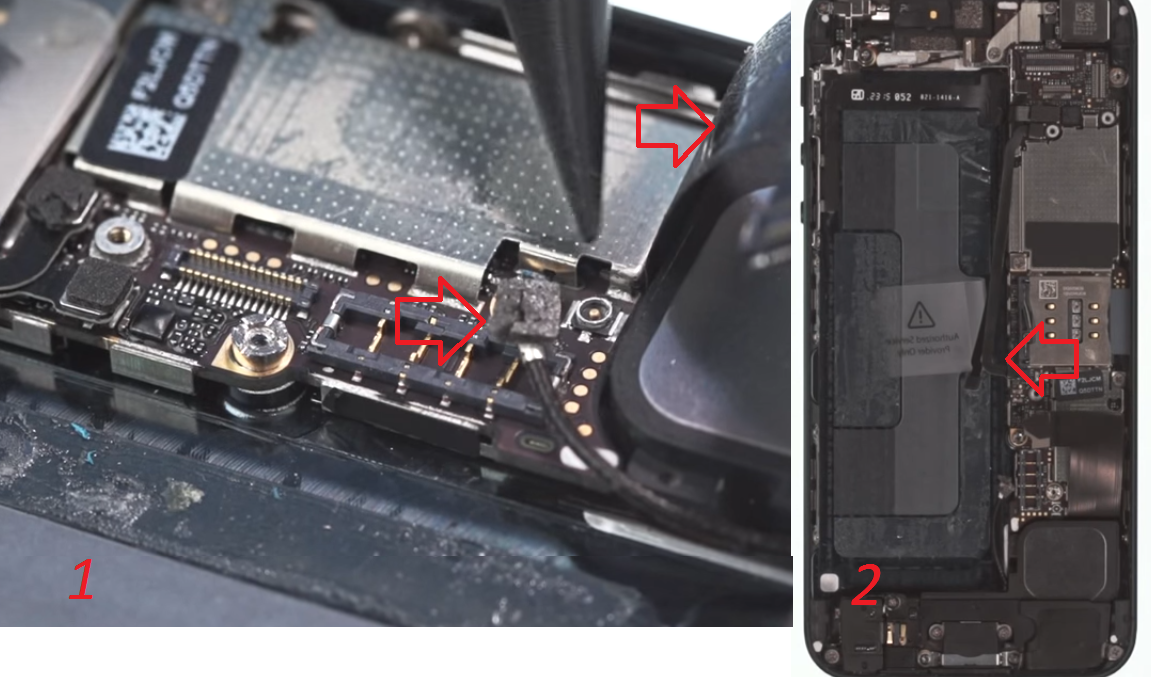
Выкрутите все винты, удерживающие материнскую плату внутри корпуса. Достаньте сим карту с помощью специальной скрепки. На следующем этапе ремонта необходимо извлечь материнскую плату. Для этого сначала отключите с помощью спуджера кабель, отвечающий за регулировку громкости (1). Далее нужно аккуратно открепить от задней крышки модуль основной камеры. Она должна остаться прикреплённой к плате (2). Теперь материнку можно приподнять и повернуть на левую сторону (3). Отключив кабель wi-fi соединения, к которому плата осталась прикреплена, вы сможете полностью достать ее из телефона.

Теперь нужно открепить оставшиеся детали. Выкрутите винты, удерживающие вибрационный модуль и аккуратно снимите его, не повредив мембрану (1). Теперь с помощью пинцета уберите вай-фай антенну (2). Выкрутите винты, удерживающие кабеля кнопок регулировки громкости, отключения звука и включения айфона (3). В процессе отключения деталей не потеряйте металлические скобы.

С помощью пинцета уберите кнопки, которые остались после снятия их кабелей. В нижней части корпуса отсоедините винты, удерживающие разговорный динамик и док для зарядки телефона. Уберите элементы, как показано на рисунке.

Теперь возьмите новую заднюю крышку и соберите телефон, следуя описанной в статье инструкции снизу-вверх.
Похожие статьи
5 способов починить кнопку Home на iPhone - самостоятельно
Что делать, если не работает кнопка Домой на iPhon..
4 простых шага, как наклеить защитное стекло на iPhone
Как наклеить стекло на Айфон? Дополнительное защит..
Режим портретной съемки на IPhone 7
Как использовать режим портретной съемки на IPhone..